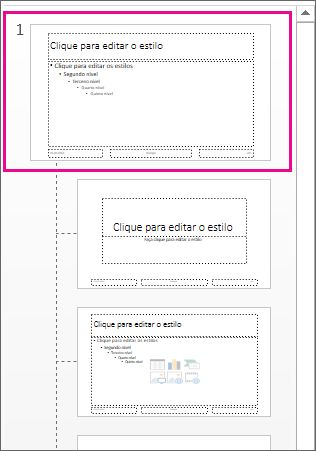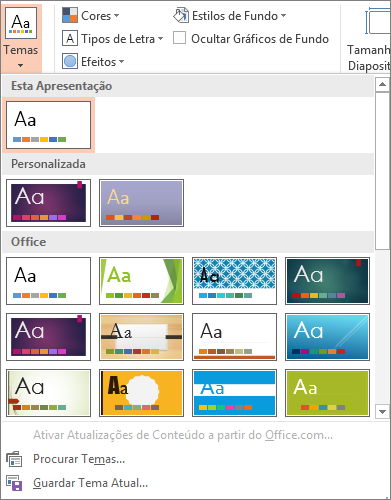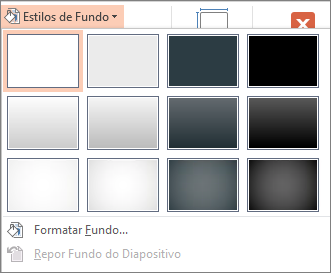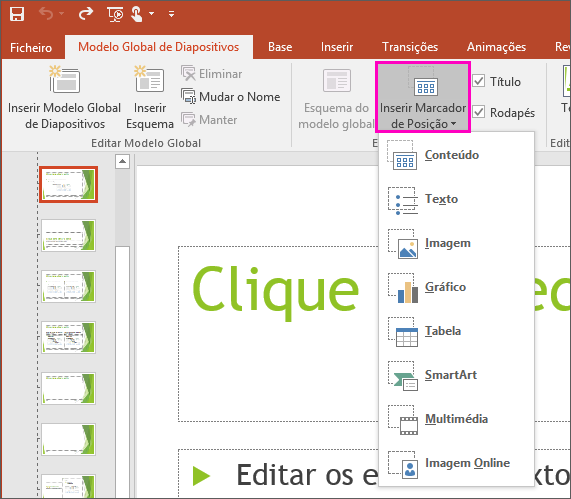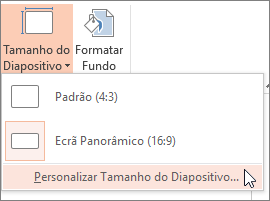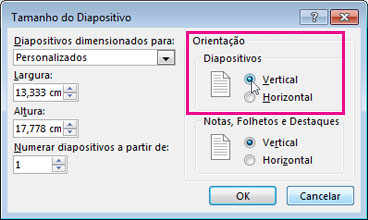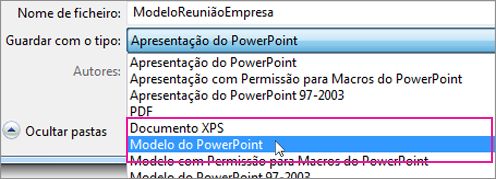Quando cria uma apresentação e, em seguida, a guarda como um ficheiro de modelo PowerPoint (.potx), pode partilhá-la com os seus colegas e reutilizá-la novamente. Para criar um modelo, terá de modificar um modelo global de diapositivos e um conjunto de esquemas de diapositivos.
Escolher entre milhares de modelos gratuitos para transferir em modelos da Microsoft
Selecione um tópico para ver instruções detalhadas:
-
Abrir uma apresentação em branco: Ficheiro > Apresentação nova > em branco
-
No separador Estrutura , selecione Tamanho do Diapositivo > Tamanho Personalizado do Diapositivo e escolha a orientação e as dimensões da página que pretende.
-
No separador Ver , no grupo Vistas de Modelo Global, selecione Modelo Global de Diapositivos.
O modelo global de diapositivos é a maior imagem de diapositivo na parte superior da lista de miniaturas de diapositivos, à esquerda dos seus diapositivos. Os esquemas de diapositivos associados estão posicionados por baixo do modelo global de diapositivos.
-
Para fazer alterações ao modelo global de diapositivos ou aos esquemas de diapositivos, no separador Modelo Global de Diapositivos , efetue um dos seguintes procedimentos:
-
Para adicionar um tema colorido com tipos de letra e efeitos especiais, selecione Temas e escolha um tema da galeria. Utilize a barra de deslocamento à direita para ver mais temas.
-
Para alterar o fundo, selecione Estilos de Fundo e escolha um fundo.
-
Para adicionar um marcador de posição (para manter o texto, uma imagem, um gráfico, um vídeo, um som e outros objetos), no painel de miniaturas, selecione o esquema de diapositivo no qual pretende manter o marcador de posição e faça o seguinte:
-
Selecione Inserir Marcador de Posição e escolha o tipo de marcador de posição que pretende adicionar.
-
No modelo global de diapositivos ou no esquema de diapositivos, selecione e arraste para desenhar o tamanho do marcador de posição.
Sugestão: Para redimensionar um marcador de posição, arraste o canto de um dos limites.
-
-
Para mover um marcador de posição num modelo global de diapositivos ou num esquema de diapositivo, selecione a margem e, em seguida, arraste-a para uma nova posição.
-
Para remover um marcador de posição indesejado num modelo global de diapositivos ou num esquema de diapositivo, selecione-o no painel de miniaturas do diapositivo e, em seguida, selecione o limite do marcador de posição no diapositivo e prima Delete.
-
Para definir a orientação da página para todos os diapositivos na sua apresentação, selecione Tamanho do Diapositivo > Tamanho Personalizado do Diapositivo.
Em Orientação, selecione Vertical ou Horizontal.
-
-
No separador Ficheiro , selecione Guardar Como (ou Guardar uma Cópia, se estiver a utilizar Microsoft 365 ).
-
Na lista Guardar com o tipo, selecioneModelo do PowerPoint.
-
Quando seleciona o tipo "modelo", PowerPoint muda automaticamente a localização de armazenamento para a pasta adequada, a pasta Modelos Personalizados do Office .
-
Na caixa de diálogo Guardar Como , na caixa Nome do ficheiro, escreva um nome de ficheiro para o seu modelo ou não faça nada para aceitar o nome de ficheiro sugerido.
-
Selecione Guardar.
-
Para utilizar o seu modelo para uma nova apresentação, selecione Ficheiro > Novo. Em seguida, selecione Personalizar > Modelos Personalizados do Office e, em seguida, faça duplo clique no modelo que guardou.
Consulte Também
Criar o seu próprio tema no PowerPoint
Guardar uma estrutura de diapositivos (tema) como um modelo
Editar, alterar ou eliminar um marcador de posição
O que é um modelo global de diapositivos?
O que é um esquema de diapositivo?
Criar e utilizar o seu próprio modelo no Microsoft 365 para Mac
Não pode criar um modelo no PowerPoint para a Web. Em vez disso, tem de utilizar uma versão de ambiente de trabalho do PowerPoint.